Windows10 Java Spring boot 开发环境搭建
环境版本配置
- Java运行环境:JDK1.8;JDK1.16
- 开发工具:IDEA
- Maven
1.安装多版本 JAVA 环境
JDK 安装
下载地址:www.oracle.com/java/technologies/j...
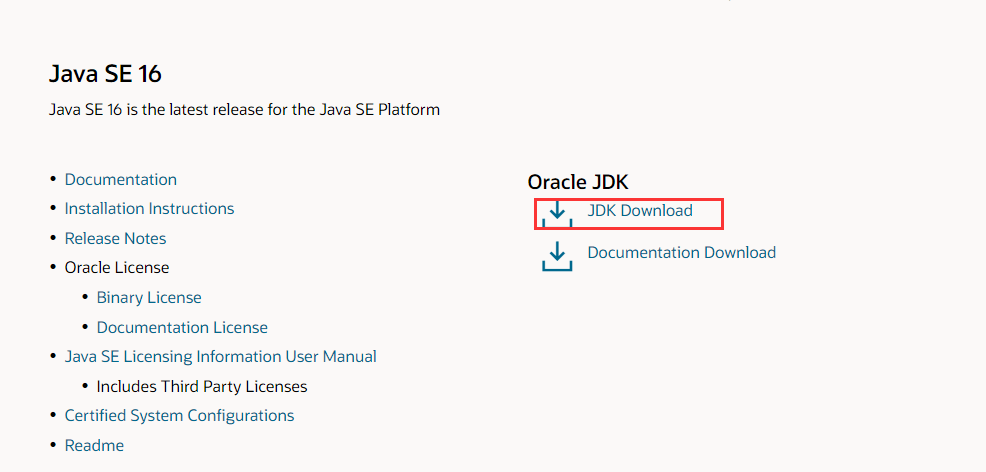
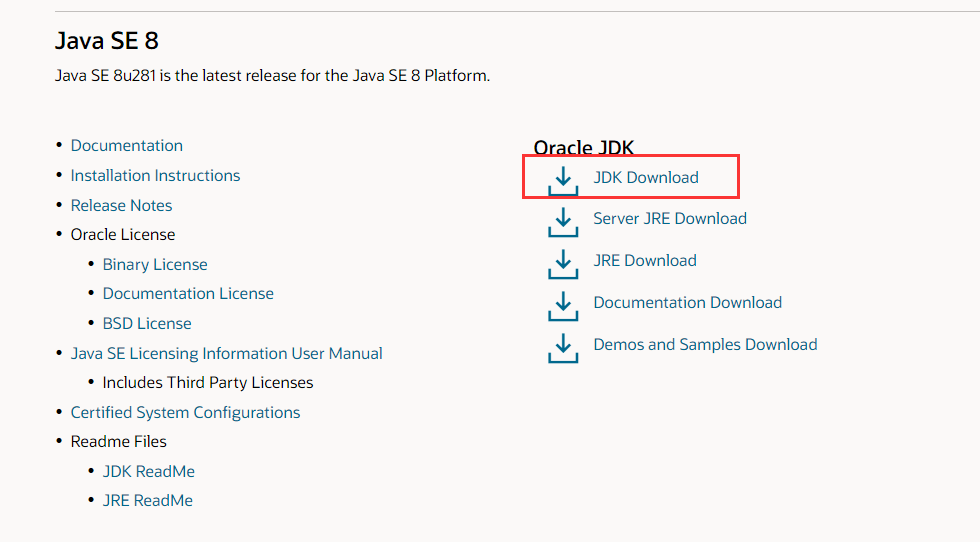
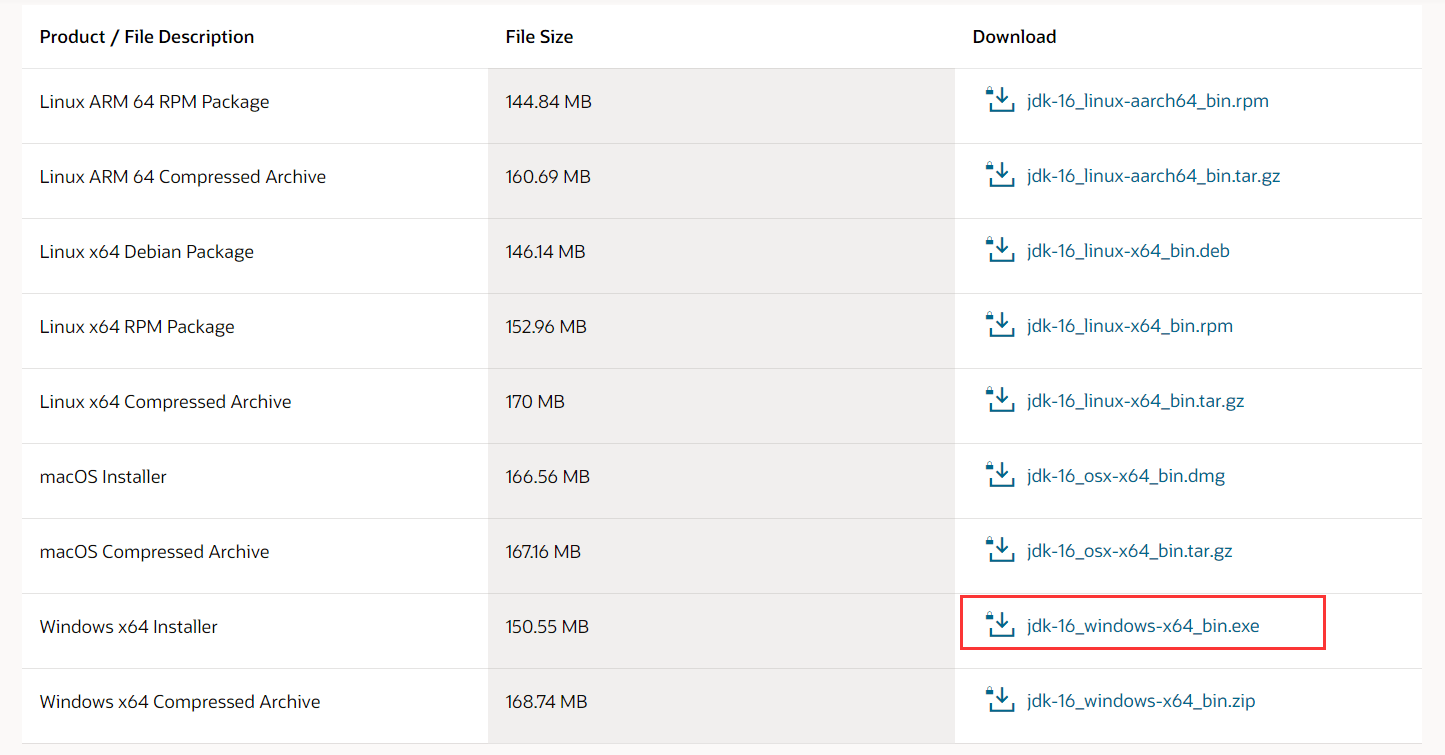
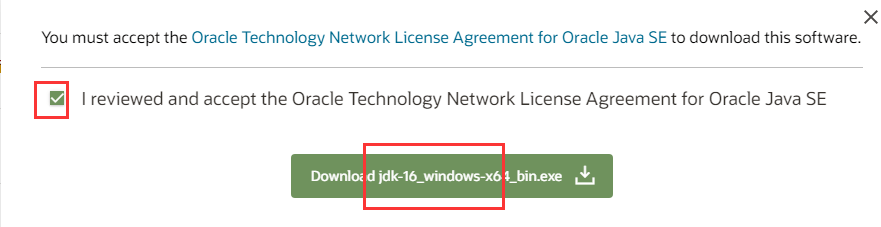

JDK 配置环境变量
- 点击
开始->设置->系统->关于->高级系统设置
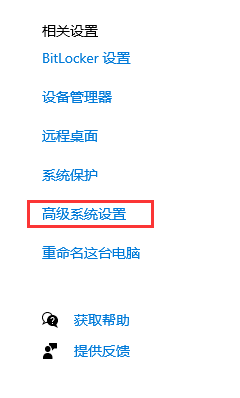
点击 “环境变量”
- 设置两个子
JAVA_HOME
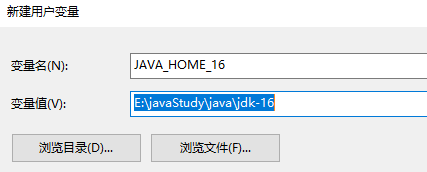
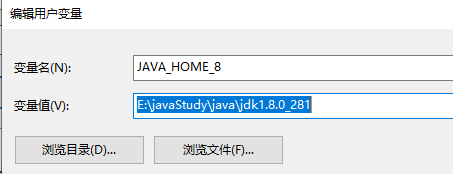
- 设置一个总
JAVA_HOME
其中的 JAVA_HOME_8 对应的就是两个子 JAVA_HOME 中的变量名。
- 创建
CLASSPATH
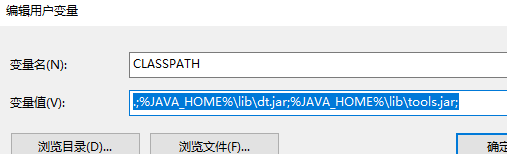
.;%JAVA_HOME%\lib\dt.jar;%JAVA_HOME%\lib\tools.jar;5.在 Path 中最前面添加
%JAVA_HOME%\bin;%JAVA_HOME%\jre\bin;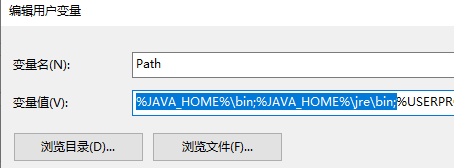
- 测试安装是否成功
打开cmd输入java -version
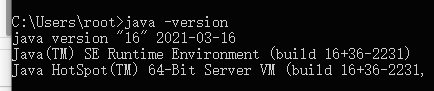
如果如图中显示,说明安装成功。
7.测试版本切换
修改 JAVA_HOME 中的变量值
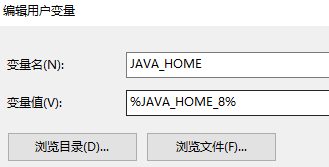
关闭 cmd 重新打开,再查看 java 版本
java -version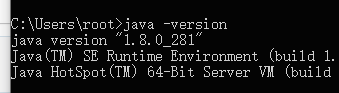
如果显示已经变成 1.8.xxx 说明版本切换成功
2.安装 Maven
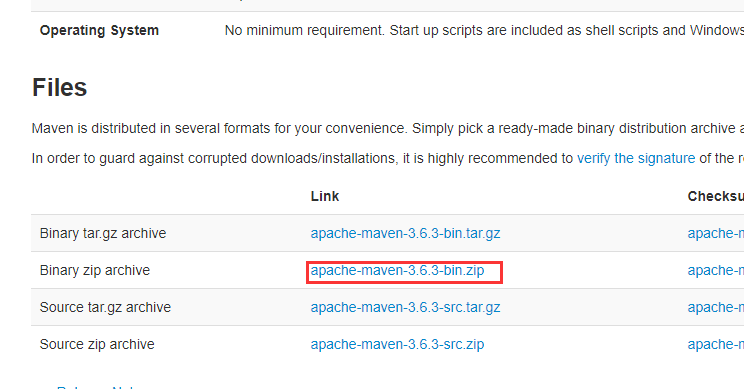
下载完成后解压到专门存放 java 相关软件的目录中,比如我的安装目录:
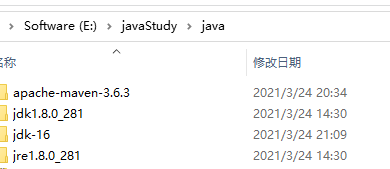
- 新建
repository文件夹作为本地仓库,我是放在apache-maven-3.6.3这个目录下的
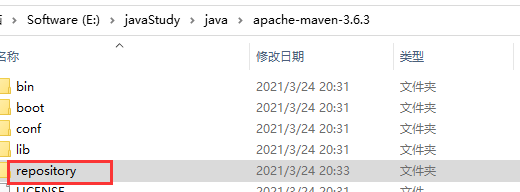
- 修改
conf目录下settings.xml文件
3.1 设置上一步新建的本地仓库路径
3.2 设置国内<localRepository>E:/javaStudy/java/apache-maven-3.6.3/repository</localRepository>Maven镜像,将mirror节点中的内容修改如下<mirror> <id>huaweicloud</id> <mirrorOf>*</mirrorOf> <url>https://repo.huaweicloud.com/repository/maven/</url> </mirror> - 配置环境变量
新建MAVEN_HOME=E:\javaStudy\java\apache-maven-3.6.3

在 Path中配置 %MAVEN_HOME%\bin;
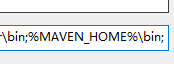
- 验证安装是否成功
关闭cmd后重新打开,输入:mvn -version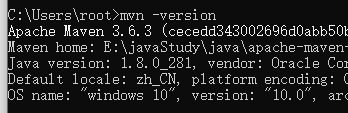
显示如上图,说明安装成功 - 在
IDEA中配置maven
依次打开file -> settings,按照红框标识进行配置

本作品采用《CC 协议》,转载必须注明作者和本文链接



 关于 LearnKu
关于 LearnKu




推荐文章: